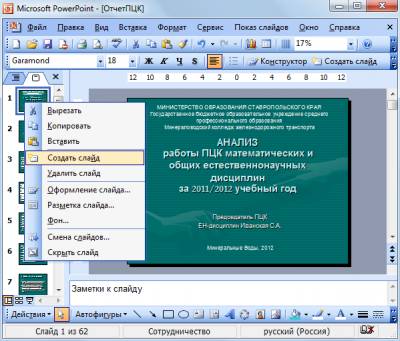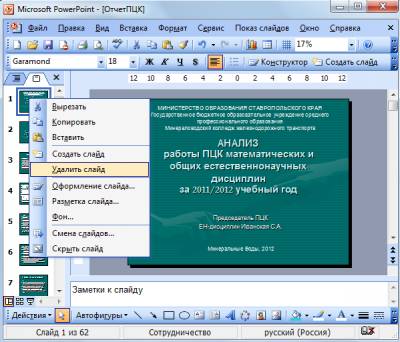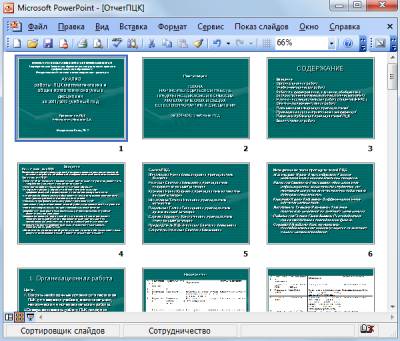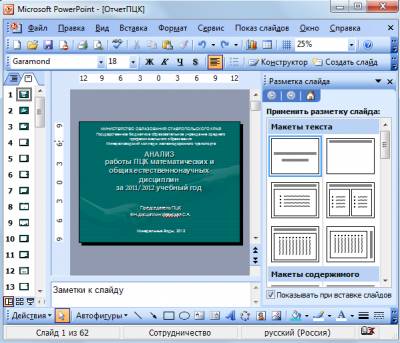| Лекции:
1
|
2
|
3
|
4
|
5
|
6
|
7
|
8
|
9
|
10
|
11
|
12
|
13
|
14
|
15
|
16
|
17
|
18
|
19
|
20
|
21
|
22
|
23
|
24
|
25
|
26
|
27
|
28
|
29
|
30
|
31
|
32
|
33
|
34
|
35
|
36
|
37
|
38
|
Дополнительные материалы: Проектная работа Литература |
||
|
36. Лекция:
Редактирование презентации
|
||
| Страницы: 1 | 2 | 3 | » | ||
|
| ||
|
В лекции рассмотрены вопросы редактирования презентаций. Показаны основные действия со слайдами (добавление, удаление, изменение порядка расположения). Описаны действия с элементами слайдов (добавление, удаление, изменение размера, перемещение).
СодержаниеДобавление слайдаДля добавления слайда перейдите к отображению слайда, после которого добавляется новый слайд, и нажмите кнопку Создать слайд. Можно также в области эскизов щелкнуть правой кнопкой мыши по эскизу слайда, после которого добавляется новый, и выбрать команду Создать слайд (рис. 36.1).
После этого в области задач Разметка слайда выберите нужный макет. На слайде или в области Структура введите текст нового слайда. Можно создать копию существующего слайда. Для этого перейдите к отображению дублируемого слайда и выполните команду Вставка/Дублировать слайд. Удаление слайдаДля того чтобы удалить слайд, выделите его эскиз в области структуры и нажмите клавишу клавиатуры Delete. Можно также щелкнуть по эскизу слайда в области эскизов правой кнопкой мыши и выбрать команду Удалить слайд (рис. 36.2). Изменение порядка слайдовПорядок слайдов можно произвольно изменять перетаскиванием эскизов слайдов в области эскизов. Для изменения порядка слайдов в презентации удобно пользоваться режимом отображения Сортировщик слайдов (рис. 36.3). Для перехода в этот режим выполните команду Вид/Сортировщик слайдов.
Порядок слайдов изменяется перетаскиванием эскизов. Изменение разметки слайдаМожно изменить первоначальную разметку слайда. Для изменения разметки выполните команду Формат/Разметка слайда, после чего будет отображена область задач Разметка слайда (рис. 36.4).
В области задач Разметка слайда выберите необходимый макет и щелкните по нему мышью. Выбранная разметка будет применена к слайду (рис. 36.5). |
||
| Дальше » | ||
| Страницы: 1 | 2 | 3 | » | ||